
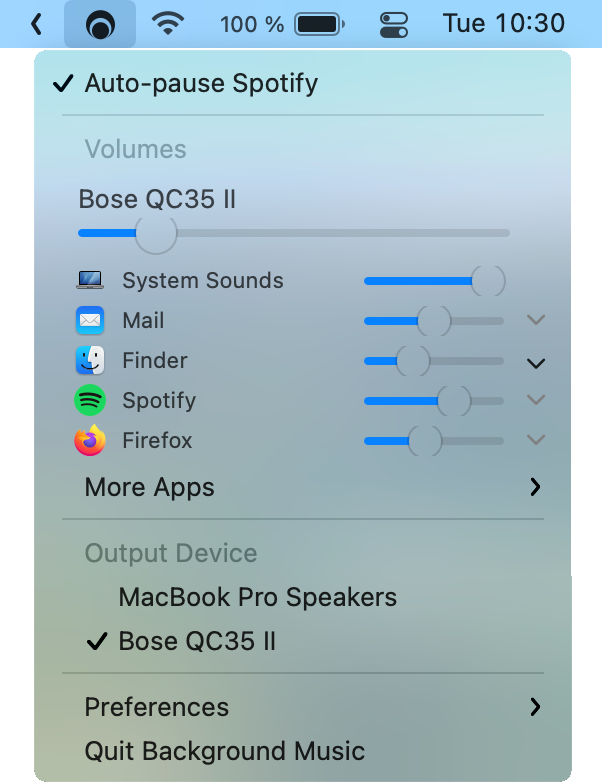
Visão geral
Pausar música automaticamente
Volume do aplicativo
Gravação de áudio do sistema
Download
Executar / Configurar
Construir e instalar
Desinstalar
Solução de problemas
Projetos Relacionados
Licença
A música de fundo pausa automaticamente o reprodutor de música quando uma segunda fonte de áudio está sendo reproduzida e retoma o reprodutor quando a segunda fonte é interrompida.
O recurso de pausa automática atualmente oferece suporte aos seguintes reprodutores de música:
Adicionar suporte para um novo reprodutor de música geralmente é simples. 1 Se você não sabe programar ou simplesmente não tem vontade, fique à vontade para criar um problema. Caso contrário, consulte BGMMusicPlayer.h.
A música de fundo fornece um controle deslizante de volume para cada aplicativo em execução no sistema. Você pode aumentar os aplicativos silenciosos acima do volume máximo.
Você pode gravar o áudio do sistema com música de fundo . Com a música de fundo em execução, inicie o QuickTime Player e selecione Arquivo > Nova gravação de áudio (ou Nova gravação de tela , Nova gravação de filme ). Em seguida, clique no menu suspenso ( ⌄ ) próximo ao botão de gravação e selecione Música de fundo como dispositivo de entrada.
Você pode gravar o áudio do sistema e um microfone juntos criando um dispositivo agregado que combina seu dispositivo de entrada (geralmente entrada integrada) com o dispositivo de música de fundo . Você pode criar o dispositivo agregado usando o utilitário Audio MIDI Setup em /Applications/Utilities .
Requer macOS 10.13+ .
Você pode baixar a versão atual da música de fundo usando as seguintes opções. Também temos compilações de instantâneos.
Baixe a versão 0.4.3 :
![]() BackgroundMusic-0.4.3.pkg (771 KB)
BackgroundMusic-0.4.3.pkg (771 KB)
MD5: 8c3bfe26c9cdf27365b9843f719ef188
SHA256: c1c48a37c83af44ce50bee68879856c96b2f6c97360ce461b1c7d653515be7fd
PGP: assinatura, chave (0595DF814E41A6F69334C5E2CAA8D9B8E39EC18C)
Instale usando o Homebrew executando o seguinte comando no Terminal :
brew install --cask background-musicSe você quiser a versão mais recente do snapshot, execute:
brew tap homebrew/cask-versions
brew install --cask background-music-pre Basta executar Applications > Background Music.app ! A música de fundo se define como seu dispositivo de saída padrão em System Settings > Sound quando é inicializada (e a configura novamente ao Sair).
Adicione música de fundo às System Settings > General > Login Items .
A música de fundo geralmente leva menos de um minuto para ser criada. Você precisa do Xcode versão 10 ou superior.
(set -eo pipefail ; URL= ' https://github.com/kyleneideck/BackgroundMusic/archive/master.tar.gz ' ;
cd $( mktemp -d ) ; echo Downloading $URL to $( pwd ) ; curl -qfL# $URL | gzcat - | tar x &&
/bin/bash BackgroundMusic-master/build_and_install.sh -w && rm -rf BackgroundMusic-master) Este comando usa /bin/bash em vez de bash caso alguém tenha um Bash fora do padrão em seu $PATH . No entanto, isso não acontece com tar ou curl . Além disso, build_and_install.sh não chama programas por caminhos absolutos. Este comando também usa gzcat - | tar x em vez de tar xz porque gzcat também verificará a integridade do arquivo (arquivos gzip incluem uma soma de verificação) e garantirá que uma cópia baixada pela metade de build_and_install.sh não seja executada.
/bin/bash build_and_install.sh .O script reinicia o processo de áudio do sistema (coreaudiod) no final da instalação, portanto, pause todos os aplicativos que estão reproduzindo áudio, se possível.
Para compilar e instalar manualmente, consulte MANUAL_INSTALL.md.
Para desinstalar a música de fundo do seu sistema, siga estas etapas:
uninstall.sh , execute: cd /Applications/Background Music.app/Contents/Resources/ .bash uninstall.sh . Se você não conseguir localizar uninstall.sh , poderá baixar o projeto novamente.
Para desinstalar manualmente, consulte MANUAL_UNINSTALL.md.
Se a música de fundo travar e seu áudio parar de funcionar, abra System Settings > Sound e altere o dispositivo de saída padrão do sistema para algo diferente do dispositivo de música de fundo . Se já estiver, altere o dispositivo padrão e altere-o novamente.
Certifique-se de permitir o "acesso ao microfone" ao executar a música de fundo pela primeira vez. Se você negou, vá para System Settings > Security & Privacy > Privacy > Microphone , encontre Música de Fundo na lista e marque a caixa ao lado dela. A música de fundo na verdade não ouve o seu microfone. Ele precisa de permissão porque obtém o áudio do sistema a partir do dispositivo de entrada virtual, que o macOS conta como um microfone. (Estamos trabalhando nisso no nº 177.)
Se o controle deslizante de volume de um aplicativo não estiver funcionando, tente procurar em More Apps entradas como Some App (Helper) . Para alguns aplicativos de reunião ou bate-papo por vídeo, pode ser necessário fazer isso para alterar o volume da reunião atual.
Definir o volume de um aplicativo acima de 50% pode causar cortes.
Atualmente, apenas dispositivos de áudio de 2 canais (estéreo) são suportados para saída.
O VLC pausa o iTunes ou o Spotify durante a reprodução e impede que a música de fundo retome sua música posteriormente.
O Skype pausa o iTunes durante as chamadas.
Conectar ou desconectar fones de ouvido quando a música de fundo não estiver em execução causa silêncio no áudio do sistema.
Um bug do Chrome impede que o Chrome mude para o dispositivo Música de fundo depois de abrir a Música de fundo.
Alguns aplicativos reproduzem sons de notificação longos o suficiente para acionar uma pausa automática.
kPauseDelayNSec em BGMAutoPauseMusic.mm. Isso aumentará o tempo de sobreposição da sua música em relação a outro áudio, portanto, não aumente muito. Consulte o nº 5 para obter detalhes.Muitos outros problemas estão listados em TODO.md e em Problemas do GitHub.
Copyright © 2016-2024 Contribuidores de música de fundo. Licenciado sob GPLv2 ou qualquer versão posterior.
A música de fundo inclui código de:
[1] No entanto, se o reprodutor de música não suportar AppleScript ou não suportar os eventos que a música de fundo precisa ( isPlaying , isPaused , play e pause ), pode ser necessário um esforço significativamente maior para adicionar. (E em alguns casos seriam necessárias alterações no próprio reprodutor de música.) ↩